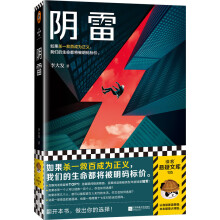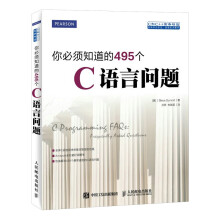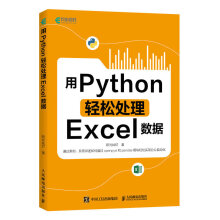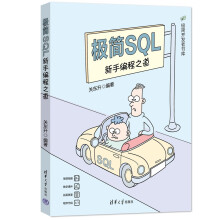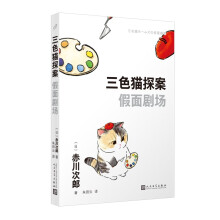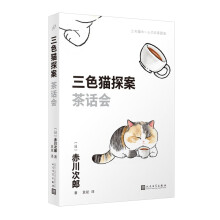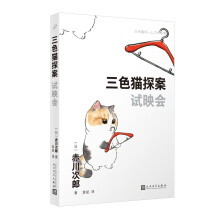一般情况下,在内容表中把图层设置为可显示,那么ArcMap就会在地图上绘制这个图层,而不考虑地图比例尺问题。但是当缩小地图时,对于细节信息比较多的图层来说,显示起来就越来越困难了。虽然可以将其关闭,但是当需要对多个这样的图层进行频繁的缩放操作的时候,还是很不方便的。
但是可以通过设定图层的可见比例尺范围,使图层在合适的比例中自动显示。只要数据框的地图比例尺一旦超出了图层的可见范围,那么该图层就不会再显示了。通过这样的设定,可以控制地图在不同比例尺下的显示效果。例如,在缩小地图的时候,可以将细节信息较多的图层隐藏起来,而在放大地图的时候,再让它们显示出来。设定可见比例尺,也有利于地图读者轻松地浏览地图。5.7.1 设定图层的最大、最小可见比例尺
展开